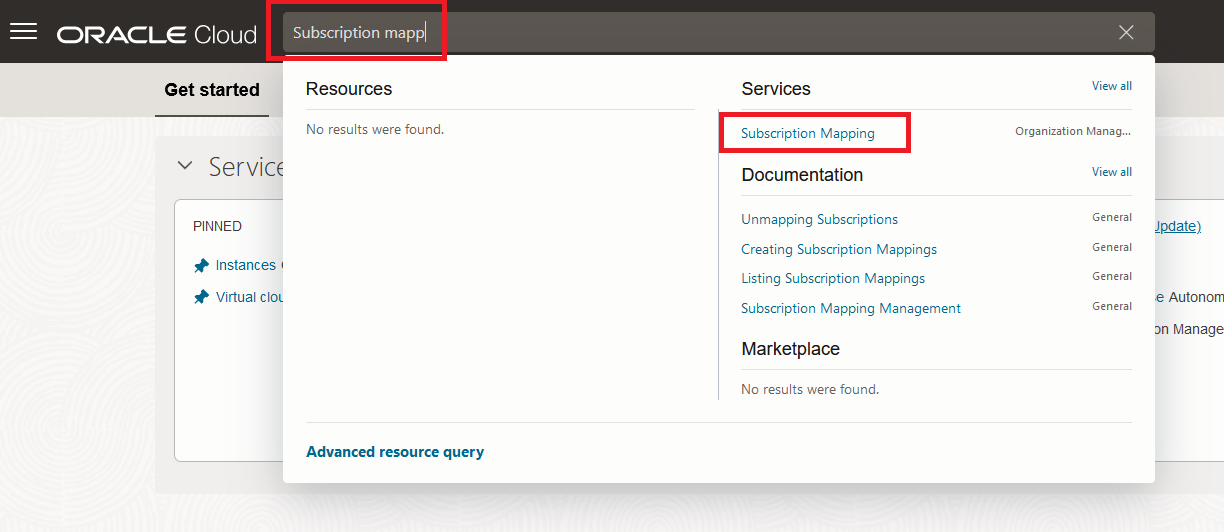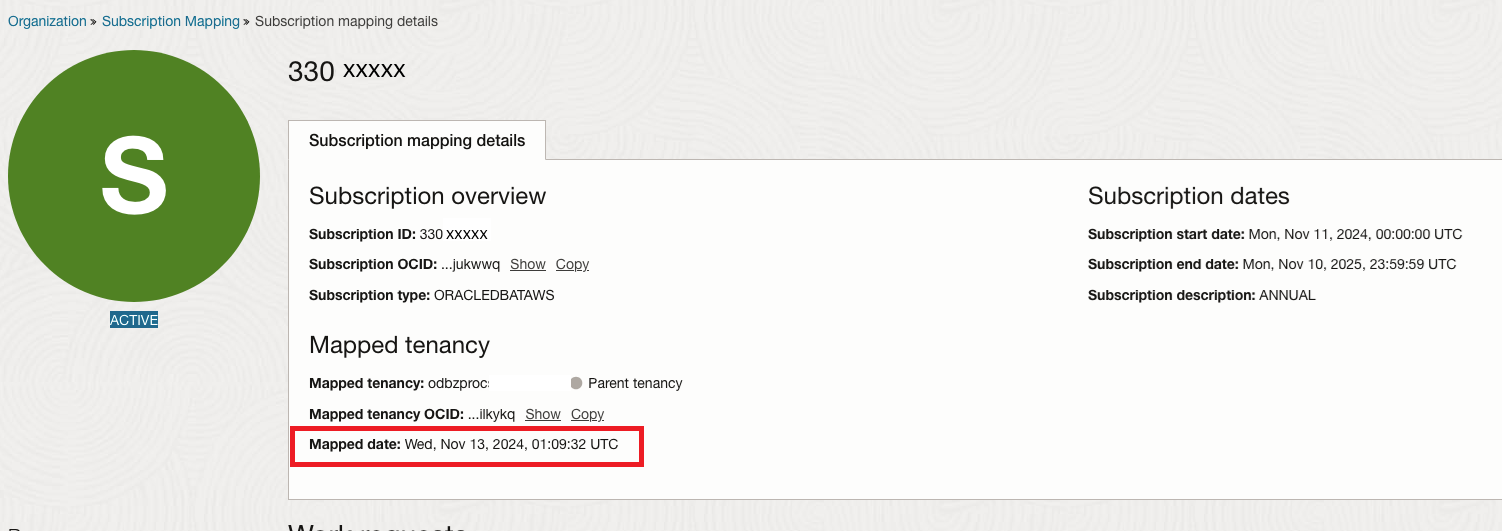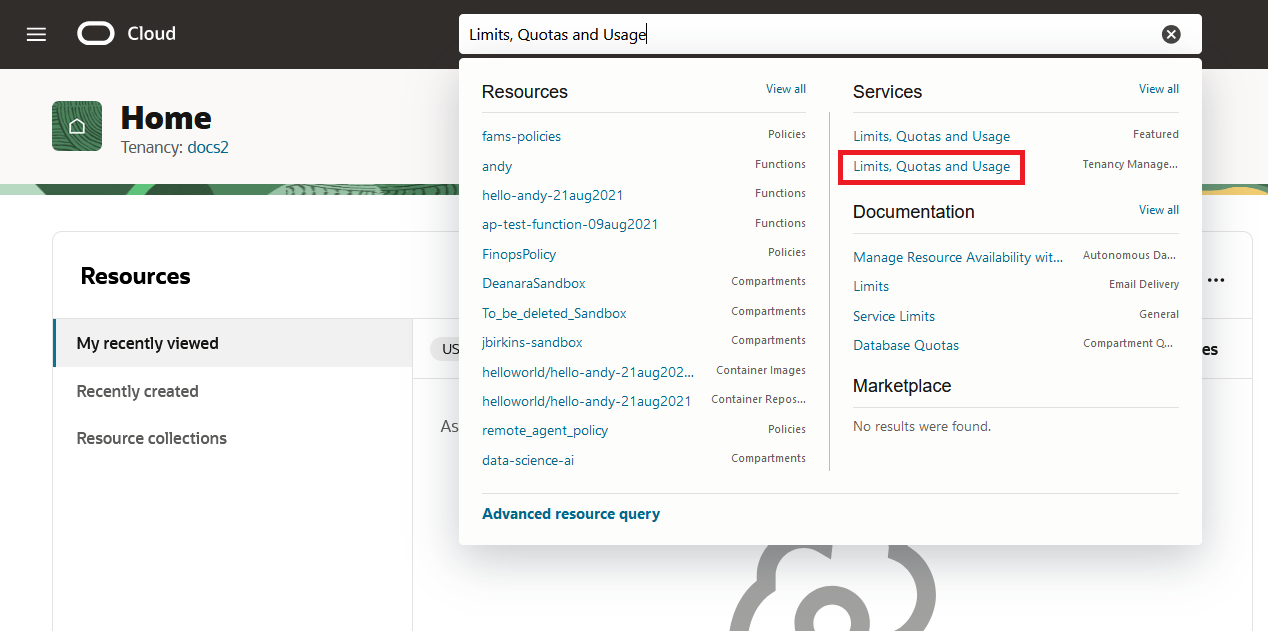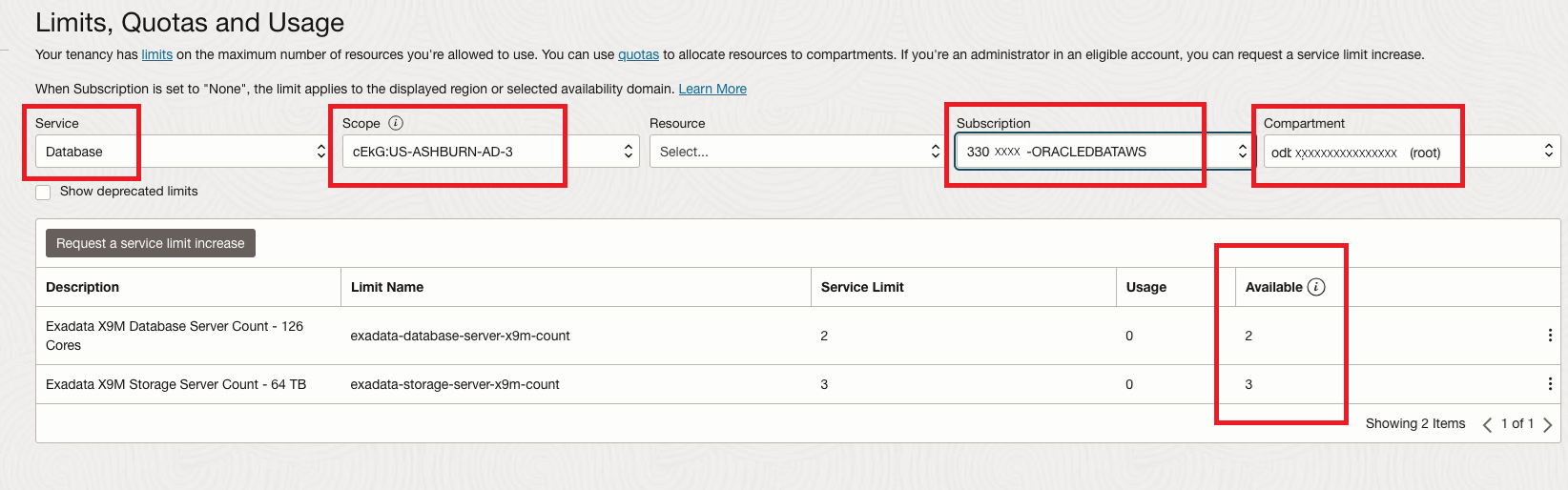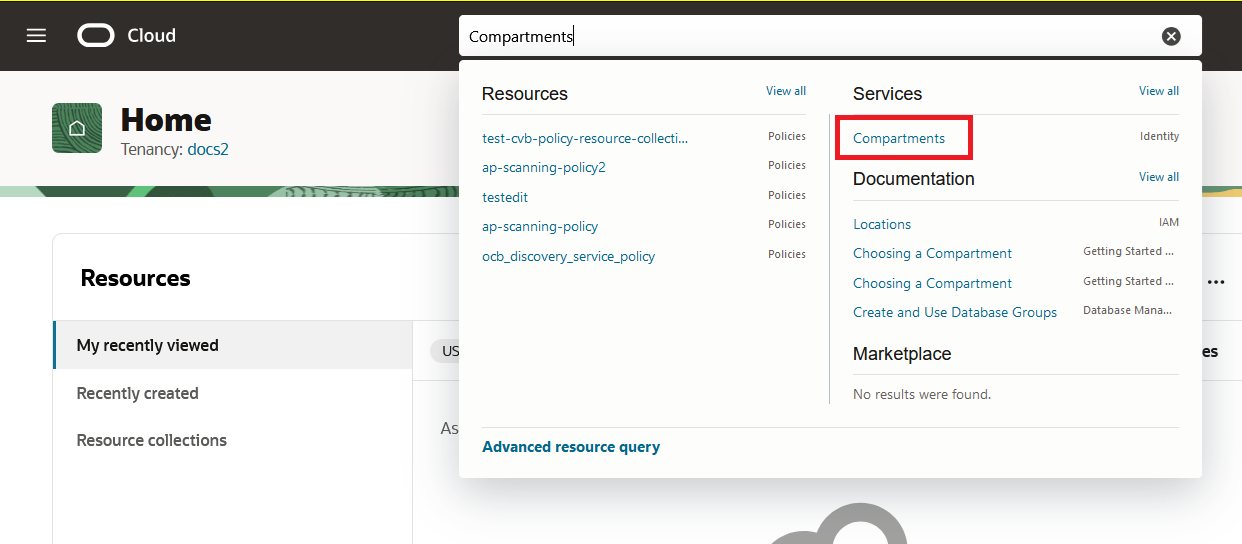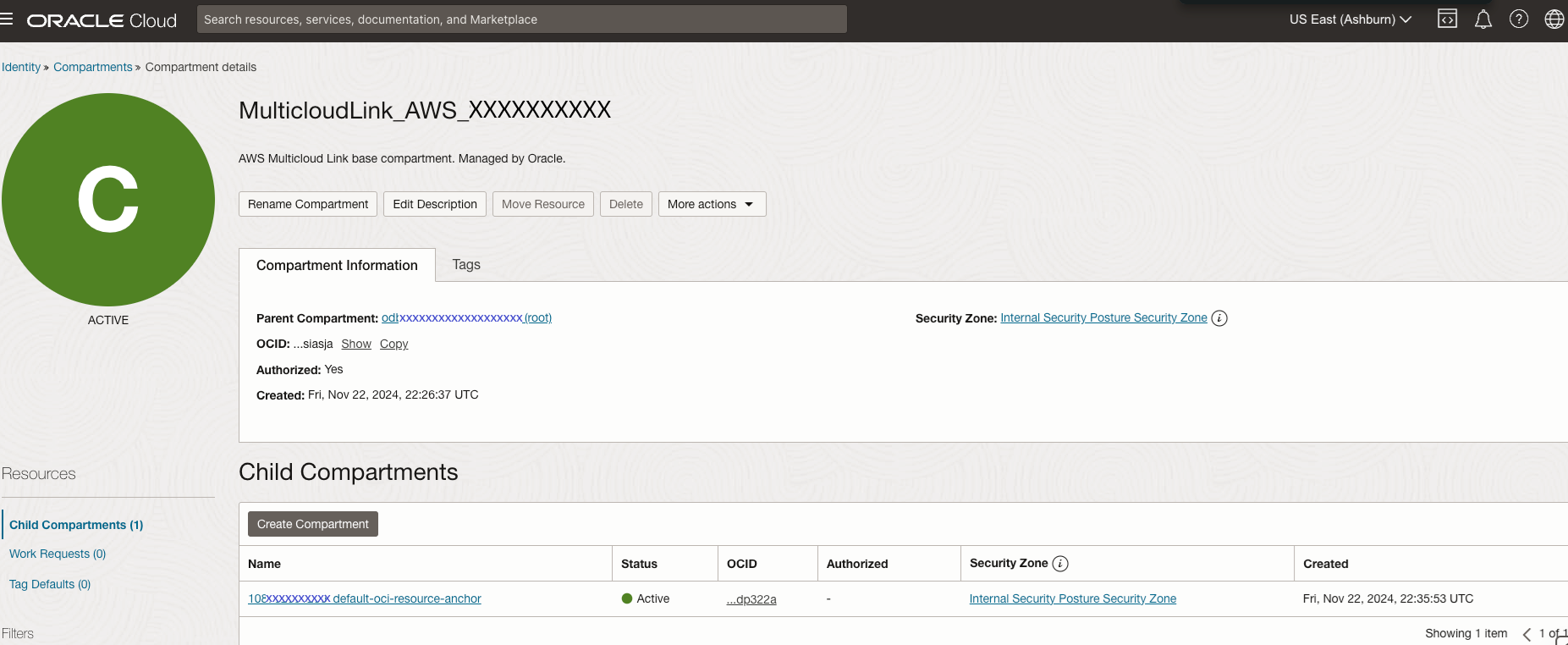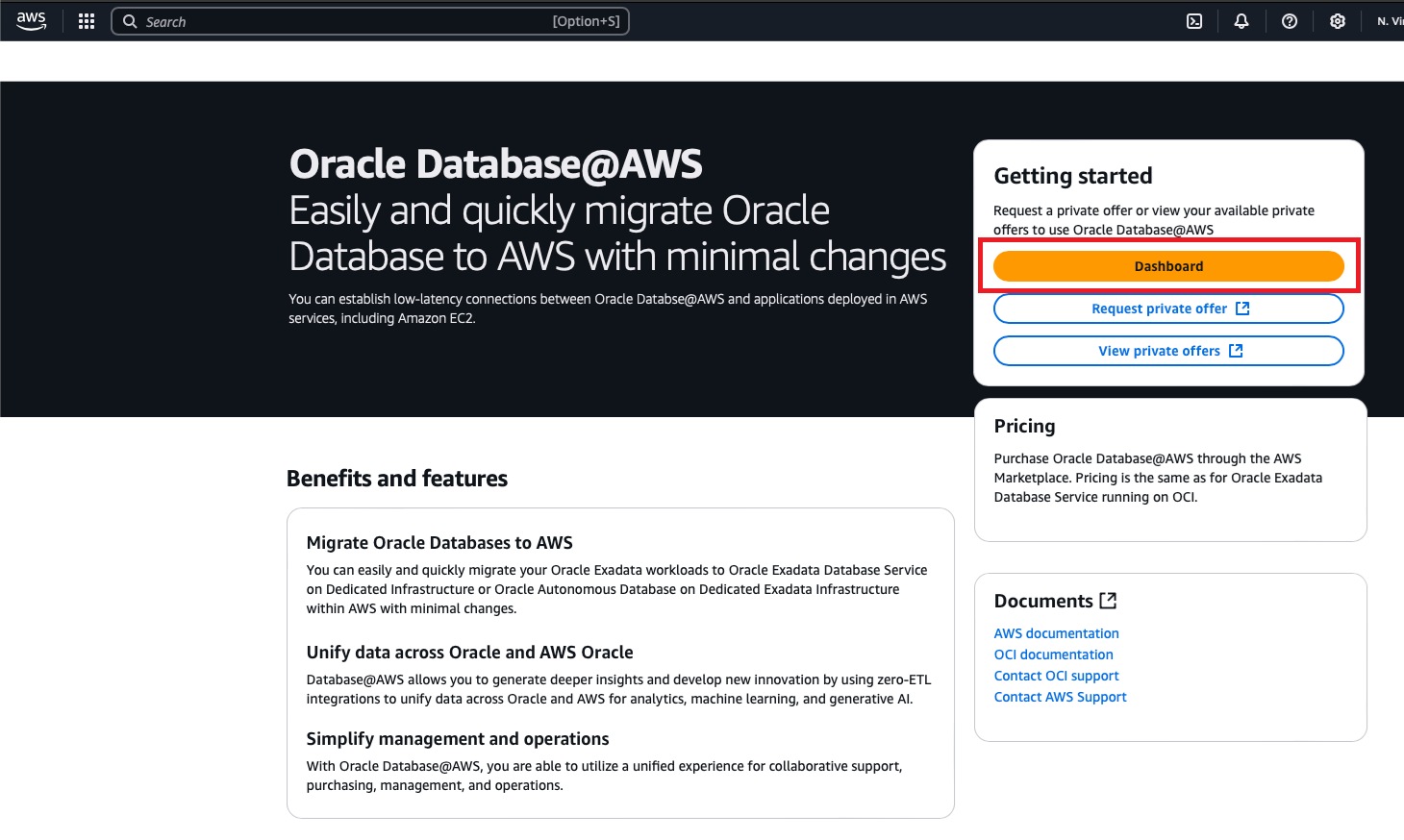Vérifier
Découvrez la configuration à laquelle vous devez vous attendre dans la console Oracle Cloud pour le service Oracle Database@AWS après la liaison de compte.
Après avoir lié un compte OCI, vous pouvez confirmer l'activation d'Oracle Database@AWS en consultant quelques pages dans la console Oracle Cloud.
Mappage d'abonnement
Limites
Compartiments
Étape suivante
Suivez les instructions sous Inscription au soutien.